「OneDrive」ってご存知ですか?
Windows8.1以降を使っているユーザーであれば、一度は目にしたことがあるんじゃないでしょうか?
ただ、実際に使っている方であればいいんですが、そうでない人にとっては邪魔な存在にしかならないこともありますよね。
そこで今回は、「OneDrive」を無効化する方法についてご紹介していきたいと思います。
「OneDrive」とは
まずは「OneDrive」がどういったサービスなのかについて簡単に解説しておきたいと思います。
「OneDrive」というのは、オンラインでデータの出し入れを行うことができる貸倉庫のようなもののことです。
WindowsOSでもおなじみのMicrosoftが提供しているサービスで、アカウントさえ作成すれば誰でも無料で利用することができます。
ちなみに利用できる容量としては「5GB」までとなっていますが、有料プランなどに切り替えることで最大「1TB」までのストレージを使うことができます。
人によっては邪魔な「OneDrive」
ビジネスシーンやデータのバックアップなどの用途において「OneDrive」は非常に有用なサービスです。
ただ、ユーザーによってはこういったオンラインストレージが必要ないケースも多いかと思います。
その場合、「OneDrive」は無駄にネットにアクセスしたり、メモリを消費してしまうだけの存在になってしまいます。
使ってもないのに更新のポップアップが出てきたり、サービスの案内が表示されたりするのは確かに邪魔ですよね。
というわけで、使っていないし使う予定も無いのであれば「OneDrive」は無効化しておきましょう。
「OneDrive」を無効化する方法
では「OneDrive」を無効化する方法についてご紹介していきたいと思います。
具体的には以下のような手順です。
- タスクバーを開く。
- 「OneDrive」アイコンをクリックする。
- 「その他>設定」を選択する。
- 「設定」タブを開く。
- 「~OneDriveを自動的に開始する」のチェックを外す。
- 「アカウント」タブを開く。
- 「このPCのリンク解除」をクリックする。
- 「アカウントのリンク解除」を選択する。
これで、「OneDrive」を無効化することができます。
もちろん復旧も可能
上記の無効化手順を実施することで、一旦そのPC上ではサインアウトした状態となります。
また改めて「OneDrive」を使用する際に復旧が必要な場合は、同じ手順でタスクバーから「OneDrive」の画面を表示してください。
そこから、再度自分のMicrosoftアカウントでサインインし直すだけでOKです。
PCとの同期を切っているだけですので、「OneDrive」上に保管してあるデータがあるのであれば、以前と同じようにアクセスすることもできるはずです。
まとめ
今回は「OneDrive」を無効化する方法について色々と情報をまとめてみました。
特に使ってもいないし、使う予定も今のところ無いって方は、ご紹介した内容を参考に一旦無効化しておくといいかもしれません。
この記事が少しでもお役に立てるよう祈っています♪



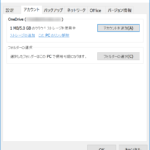









コメントを残す